ViewSonic EP5012-L-S DIGITAL SIGNAGE Mode d'emploi
PDF
Télécharger
Document
EP5012-L/EP5012-TL
$I¿FKH1XPpULTXH0XOWLPpGLD
0DQXHO8WLOLVDWHXU
Modèle N° : VS15900
1
0HUFLG¶DYRLUFKRLVL9LHZ6RQLF
Avec plus de 25 années d’expérience en tant que fournisseur mondial
majeur en solutions visuelles, ViewSonic se consacre à dépasser les attentes du monde pour les évolutions technologiques, l’innovation et la
simplicité. Chez ViewSonic, nous croyons que nos produits ont le potentiel d’avoir un impact positif sur le monde, et sommes confiants que le
produit ViewSonic que vous avez choisi vous sera utile.
Encore une fois, merci d’avoir choisi ViewSonic !
2
,QIRUPDWLRQVGH&RQIRUPLWp
5(0$548( Cette section aborde toutes les exigences et déclarations relatives
aux réglementations. Les applications correspondantes confirmées doivent
correspondre aux étiquettes de la plaque signalétique et aux marquages associés
sur l'appareil.
'pFODUDWLRQGHOD)&&
Cet appareil est conforme à l'alinéa 15 du règlement de la FCC. Son utilisation
est soumise aux deux conditions suivantes : (1) cet appareil ne doit pas causer
d’interférence nuisible et (2) cet appareil doit accepter toutes les interférences
reçues, y compris les interférences pouvant causer un fonctionnement non souhaité.
5(0$548(Cet équipement a été testé et déclaré conforme aux limites des
appareils numériques de classe A/classe B définies dans l'alinéa 15 du règlement de
la FCC. Ces limites sont conçues pour procurer une protection raisonnable contre
les interférences nuisibles quand l'équipement est utilisé dans un environnement
commercial. Cet équipement génère, utilise et peut émettre des radiofréquences et,
s'il n'est pas installé et utilisé conformément aux instructions, peut provoquer des
interférences nuisibles aux communications radio. L’utilisation de cet appareil dans
un environnement résidentiel est susceptible de causer des interférences nuisibles,
auquel cas l'utilisateur devra corriger ces interférences à ses frais.
• Modifier l'orientation ou la position de l'antenne de réception.
• Augmenter l'espace entre l’équipement et le récepteur.
• Brancher l’équipement sur une autre prise ou un autre circuit que celle/celui sur
laquelle/lequel le récepteur est branché.
• Consulter le revendeur ou un technicien radio/télévision expérimenté pour
obtenir de l’aide.
$YHUWLVVHPHQWPour se conformer aux limites des appareils numériques de
Classe A/Classe B, conformément à l'alinéa 15 du règlement de la FCC, cet
appareil doit être installé dans un équipement informatique certifié conforme aux
limites de Classe A/Classe B. Tous les câbles utilisés pour raccorder l'ordinateur et
les périphériques doivent être blindés et raccordés à la terre. Un fonctionnement
avec un ordinateur non certifié ou des câbles non blindés peut entraîner des
interférences sur la réception radio ou télévisée. Tout changement ou modification
non expressément approuvé par le fabricant peut révoquer le droit de l'utilisateur à
employer cet appareil.
3RXUOH&DQDGD
CAN ICES-3 (A/B)/NMB-3(A/B)
i
&RQIRUPLWpjOD&(SRXUOHVSD\VHXURSpHQV
Cet appareil est conforme à la directive EMC 2004/108/EC et à la directive
sur les basses tensions 2006/95/EC.
/HVLQIRUPDWLRQVVXLYDQWHVVRQWXQLTXHPHQWSRXUOHVSD\VGHO
8(
Le label de droite indique la conformité à la directive sur l’élimination des
équipements électriques et électroniques 2002/96/EC (DEEE).
Il indique l'obligation de NE PAS jeter cet équipement avec les déchets
municipaux, mais d'utiliser les systèmes de retour et de collecte
conformément à la loi locale.
Si les batteries, les accumulateurs et les piles boutons inclus avec cet
équipement portent le symbole chimique Hg, Cd, ou Pb, cela indique que
la batterie contient un métal lourd avec un taux supérieur à 0,0005 % pour
le mercure, ou supérieur à 0,002 % pour le cadmium, ou supérieur à 0,004
% pour le plomb.
1RWLFH,QGXVWU\&DQDGD
Cet appareil est conforme à la norme canadienne RSS-210. Pour éviter les
interférences radio avec le service sous licence, cet appareil est conçu pour être
utilisé à l'intérieur et éloigné des fenêtres afin d'offrir une protection maximale.
L'équipement (ou son antenne émettrice) qui est installé à l'extérieur est soumis à
licence. L'installateur de cet équipement radio doit s'assurer que l'antenne est située
ou orientée de sorte qu'elle n'émette pas de champ RF au-delà des limites fixées
par Health Canada pour la population en général. Consultez le Code de sécurité 6,
disponible sur le site Web de Health Canada www.hc-sc.gc.ca/rpb.
'pFODUDWLRQGHFRQIRUPLWp577(
Cet appareil respecte les exigences essentielles de la directive R&TTE de l'Union
européenne (1999/5/EC). Cet appareil est conforme aux normes de conformité
suivantes :
ETSI EN 300 328
EN 301 489-01
EN 301 489-17
EN 62311
3D\VQRWLILpV Allemagne, Royaume-Uni, Pays-Bas, Belgique, Suède,
Danemark,Finlande, France, Italie, Espagne, Autriche, Irlande, Portugal, Grèce,
Luxembourg,Estonie, Lettonie, Lituanie, République tchèque, Slovaquie, Slovénie,
Hongrie, Pologne et Malte.
ii
'pFODUDWLRQGHFRQIRUPLWp5R+6/6'(((
Ce produit a été conçu et fabriqué dans le respect de la directive 2011/65/EU du
Parlement Européen et du Conseil relative à la limitation de l’utilisation de certaines
substances dangereuses dans les équipements électriques et électroniques
(Directive RoHS2 - LSDEEE2) et il est déclaré respecter les valeurs de concentration
maximum définies par le Comité technique d’adaptation (TAC) européen, qui sont les
suivantes:
6XEVWDQFH
&RQFHQWUDWLRQ
PD[LPDOHSURSRVpH
&RQFHQWUDWLRQUpHOOH
Plomb (Pb)
0,1%
< 0,1%
Mercure (Hg)
0,1%
< 0,1%
Cadmium (Cd)
0,01%
< 0,01%
Chrome hexavalent (Cr6+)
0,1%
< 0,1%
Polybromobiphényle (PBB)
0,1%
< 0,1%
Polybromodiphénylséthers
(PBDE)
0,1%
< 0,1%
Certains composants de produits mentionnés ci-dessus ne sont pas soumis à ces
limitations, conformément aux dispositions de l’Annexe III de la Directive RoHS2
(LSDEEE2). Il s’agit des composants suivants:
Exemples de composants exemptés:
Mercure dans les lampes fluorescentes à cathode froide et lampes fluorescentes
à électrodes externes (CCFL et EEFL) pour des buts spécifiques ne dépassant
pas (par lampe) :
(1) Longueur courte (≦500 mm) : maximum 3,5 mg par lampe.
(2) Longueur moyenne (>500 mm and ≦1.500 mm): maximum 5 mg par lampe.
(3) Longueur élevée(>1.500 mm) : maximum 13 mg par lampe.
Plomb dans le verre des tubes cathodiques.
Le plomb dans le verre des tubes fluorescents ne dépasse pas 0,2 % du poids.
Plomb en tant qu’élément d’alliage de l’aluminium jusqu’à 0,4 % du poids.
L’alliage de cuivre contient jusqu’à 4 % de plomb.
Soudures à haute température (les alliages basés sur le plomb contiennent du
plomb à 85 % ou plus).
Composants électriques et électroniques contenant du plomb dans le verre ou
des porcelaines. (appareils piézoélectriques ou dans un composant de matrice
de verre ou de céramique).
iii
&RQVLJQHVGHVpFXULWp
POUR DES PERFORMANCES OPTIMALES, VEUILLEZ NOTER LES CONSIGNES
SUIVANTES QUAND VOUS RÉGLEZ ET UTILISEZ LE MONITEUR COULEUR
LCD :
• NE RETIREZ PAS L'ARRIÈRE DU BOÎTIER DU MONITEUR. Aucune pièce
réparable par l'utilisateur ne se trouve à l'intérieur. Ouvrir ou retirer les couvercles
peut vous exposer à un danger de décharge électrique ou à d'autres dangers.
Pour tout entretien, veuillez vous adresser à du personnel qualifié.
• Ne pas laisser couler de liquide dans le boîtier et ne pas utiliser votre moniteur à
proximité de l'eau.
• Ne pas insérer d'objets d'aucune sorte par les ouvertures du boîtier, ils
pourraient entrer en contact avec des points à haut voltage, ce qui peut être
nuisible ou fatal ou pourrait provoquer des électrocutions, des incendies ou des
pannes de l'équipement.
• Ne placez aucun objet lourd sur le cordon d'alimentation. Un cordon endommagé
pourrait provoquer des électrocutions ou des incendies.
• Ne pas placer cet appareil sur un chariot, un support ou une table en pente ou
instable, le moniteur pourrait tomber et être sérieusement endommagé.
• Ne placez aucun objet sur le dessus du moniteur et ne pas utiliser le moniteur à
l'extérieur.
• L'intérieur du tube fluorescent situé dans le moniteur LCD contient du mercure.
Veuillez suivre les lois ou les règlements de votre municipalité pour jeter
correctement ce tube.
• Ne pliez pas le cordon d'alimentation.
• Ne pas utiliser le moniteur dans les endroits très chauds, humides, poussiéreux
ou gras.
• Si l'écran ou la vitre sont cassés, ne pas entrer en contact avec le cristal liquide
et manipuler avec précaution.
• Laissez une aération adéquate autour du moniteur, de manière à ce que
la chaleur puisse se dissiper correctement. Ne pas bloquer les ouvertures
d'aération et ne pas placer le moniteur à proximité d'un radiateur ou d'autres
sources de chaleur. Ne rien placer sur le dessus du moniteur.
• Le connecteur du câble d'alimentation est le moyen principal qui permet de
déconnecter le système de l'alimentation. Le moniteur doit être installé à
proximité d'une prise murale facilement accessible.
• Manipulez avec soin pendant le transport. Conservez les matériels d'emballage
pour un transport ultérieur.
• Veuillez nettoyer les orifices du boîtier arrière pour évacuer la saleté et la
poussière au moins une fois par an, en raison de la fiabilité de l'ensemble.
• Si vous utilisez le ventilateur en continu, il est recommandé d'essuyer les orifices
au moins une fois par mois.
• Lors de l'installation des piles dans la télécommande :
- Alignez les piles en respectant les indications (+) et (-) à l'intérieur du boîtier.
- Alignez d'abord l'indication (-) de la pile à l'intérieur du boîtier.
iv
$9(57,66(0(17
Débranchez immédiatement votre moniteur de la prise murale et contactez un
personnel de dépannage qualifié dans les conditions suivantes :
• Lorsque le cordon d'alimentation ou la fiche sont endommagés.
• Si du liquide a été renversé ou si des objets sont tombés à l'intérieur du
moniteur.
• Si le moniteur a été exposé à la pluie ou à de l'eau.
• Si le moniteur est tombé ou si le boîtier a été endommagé.
• Si le moniteur ne fonctionne pas correctement en suivant les instructions
d'utilisation.
&RQVHLOVG¶8WLOLVDWLRQ
$9(57,66(0(17
• Pour des performances optimales, laissez 20 minutes de préchauffe.
• Laissez reposer vos yeux périodiquement en fixant votre regard sur un objet à
une distance de 1,5 m minimum. Clignez des yeux régulièrement.
• Positionnez le moniteur à un angle de 90 degrés par rapport aux fenêtres et
autres sources d'éclairage afin de réduire l'éblouissement et les reflets.
• Nettoyez la surface du moniteur LCD avec un chiffon non-abrasif et sans
peluches. Évitez d'utiliser une solution de nettoyage ou un nettoyant pour vitres !
• Réglez la luminosité, le contraste et la netteté du moniteur pour améliorer la
lisibilité.
• Évitez d'afficher des motifs fixes sur l'écran pendant de longues périodes pour
éviter la persistance de l'image (après les effets d'image).
• Effectuez régulièrement des bilans de santé pour vos yeux.
• L’appareil peut être fixé au sol à l’aide de vices afin de le maintenir en place et
l’empêcher de tomber.
(UJRQRPLH
Pour profiter au maximum des avantages ergonomiques, nous recommandons les
points suivants :
• Utilisez les contrôles préréglés de la Taille et de la Position avec les signaux
standard.
• Utilisez les paramètres de Couleur préréglés.
• Utilisez des signaux non entrelacés.
• Ne pas utiliser la couleur bleue primaire sur un fond sombre, car cela peut être
difficile à regarder et peut provoquer une fatigue visuelle en raison du manque de
contraste.
v
&RQWHQX
,QIRUPDWLRQVGH&RQIRUPLWp
Déclaration de la FCC ......................................................................... i
Pour le Canada ................................................................................... i
Conformité à la CE pour les pays européens......................................ii
Notice Industry Canada .......................................................................ii
Déclaration de conformité R&TTE.......................................................ii
Déclaration de conformité RoHS2 (LSDEEE2) ..................................iii
Consignes de sécurité ........................................................................iv
Conseils d’Utilisation .......................................................................... v
Ergonomie .......................................................................................... v
,QIRUPDWLRQVGHFRS\ULJKW
Enregistrement du produit .................................................................. 2
Pour votre information ........................................................................ 2
Liste de colisage................................................................................. 3
3UpVHQWDWLRQGXSURGXLW
1.1 Vue d'ensemble ............................................................................ 3
1.2 Fonctions du produit ..................................................................... 3
1.3 Présentation des ports E/S........................................................... 4
1.4 Formats de fichiers multimédia pris en charge............................. 4
7pOpFRPPDQGH
0RGHG¶HPSORLGXPHQXSULQFLSDO
3.1 System Settings (Paramètres système) ....................................... 6
3.2 System Control (Contrôle système) ............................................. 8
3.3 Network Settings (Paramètres réseau) ........................................ 9
3.4 Date And Time (Date et heure)................................................... 10
3.5 On/Off Timer (Minuterie marche/arrêt) ....................................... 11
3.6 Special Settings (Paramètres spéciaux) .................................... 13
3.7 File Management (Gestion des fichiers)..................................... 14
3.8 Exit (Quitter) ............................................................................... 14
vi
$XWUHVSDUDPqWUHV
4.1 Sélection de source .................................................................... 15
4.2 Réglages de l’image ................................................................... 15
3UpVHQWDWLRQG
H3RVWHU0DQDJHU([SUHVV3OXV
5.1 Installation .................................................................................. 16
5.2 Création d'une Liste de lecture ................................................... 20
5.3 Player Settings (Paramètres lecteur) ......................................... 24
5.4 Save to USB (Enregistrer vers USB).......................................... 25
5.5 Création du terminal ................................................................... 27
0LVHjMRXUGXFRQWHQX
6.1 Mettre à jour le contenu directement .......................................... 29
6.2 Mettre à jour le contenu par l'intermédiaire d'ePoster Manager
Express Plus ......................................................................... 29
,QVWUXFWLRQVSRXU3KRWR6KRS
6SpFLILFDWLRQV
$XWUHVLQIRUPDWLRQV
Service clientèle ............................................................................... 32
Garantie limitée ................................................................................ 33
vii
,QIRUPDWLRQVGHFRS\ULJKW
Copyright © ViewSonic Corporation, 2014. Tous droits réservés.
ViewSonic et le logo des trois oiseaux sont des marques déposées par ViewSonic
Corporation.
ENERGY STAR® est une marque déposée de l'Agence américaine de protection
de l’environnement (EPA). En tant que partenaire d'ENERGY STAR®, ViewSonic
Corporation a déterminé que ce produit répond aux directives ENERGY STAR® pour
l'efficacité énergique.
Clause de non-responsabilité : ViewSonic Corporation ne saurait être tenu
responsable des erreurs ou omissions techniques ou éditoriales contenues dans le
présent document, ni des dommages directs ou indirects résultant de la fourniture de
ce matériel ou des performances ou de l'utilisation de ce produit.
Dans un but d'amélioration continue du produit, ViewSonic Corporation se réserve
le droit de modifier les spécifications du produit sans préavis. Les indications
contenues dans ce document peuvent évoluer sans préavis.
Aucune partie de ce document ne peut être copiée, reproduite ou transmise de
quelque façon que ce soit, quelle qu'en soit la raison, sans la permission écrite
préalable de ViewSonic Corporation.
1
(QUHJLVWUHPHQWGXSURGXLW
Pour répondre à vos besoins futurs et pour recevoir des informations
supplémentaires sur le produit dès qu'elles sont disponibles, veuillez enregistrer
votre produit sur Internet à l'adresse suivante : www.viewsonic.com.
Le CD-ROM assistant ViewSonic® vous permet également d'imprimer le formulaire
d'inscription que vous pourrez envoyer ou faxer à ViewSonic.
3RXUYRWUHLQIRUPDWLRQ
1RPGXSURGXLW
0RGHO1XPEHU
1XPpURGHPRGqOH
1XPpURGHGRFXPHQW
1XPpURGHVpULH
EP5012-L/EP5012-TL
ViewSonic Multimedia Digital Poster
VS15900
EP5012-L/EP5012-TL_UG_FRN Rev. 1A 07-15-14
_______________________________________
_______________________________________
0LVHDXUHEXWHQILQGHYLHGXSURGXLW
ViewSonic respecte l'environnement et se consacre au travail et à la vie dans le
respect de l'écologie. Merci de faire partie d'une informatique plus intelligente et plus
écologique.
Veuillez visiter le site Internet ViewSonic pour plus d'informations.
États-Unis et Canada : http://www.viewsonic.com/company/green/recycle-program/
Europe : http://www.viewsoniceurope.com/uk/support/recycling-information/
Taïwan : http://recycle.epa.gov.tw/recycle/index2.aspx
2
/LVWHGHFROLVDJH
Vous trouverez les éléments suivants dans la boîte :
ePoster
¾
Cordon d'alimentation
¾
Cordon d’alimentation Y
¾
Télécommande
¾
Guide de démarrage rapide
¾
CD Manuel utilisateur
¾
Clé
¾
Clé hexagonale (pour retirer les poignées)
¾
Étiquettes noires (pour recouvrir les trous après avoir retiré les poignées)
¾
3UpVHQWDWLRQGXSURGXLW
9XHG
HQVHPEOH
Affiche numérique multimédia haute définition, prend en charge les images, les
vidéos, le texte, la date et l'heure, les fichiers multimédia 1080P HD. Le logiciel
ePoster Manager Express Plus peut mettre en œuvre une fonction multi zone
pour le mode horizontal et vertical, un modèle personnalisé est disponible pour les
utilisateurs avec des exigences différentes.
)RQFWLRQVGXSURGXLW
• Mémoire flash 8Go intégrée, permet de stocker des milliers d'images haute
définition
• Nombreux modes de transition disponibles
• Prend en charge la fonction de texte défilant
• Définit la fonction de minuterie marche/arrêt à un rythme quotidien ou
hebdomadaire
• Définit différents programmes et les lit en conséquence
• Prend en charge la fonction d'écran multi zone, différents modèles sont
disponibles.
• Un lecteur multimédia externe peut être utilisé via les écrans VGA ou les ports
d'entrée HDMI
• Une fonction de chiffrement de haute sécurité peut être utilisée pour protéger le
contenu
• Lit des fichiers multimédia directement depuis une clé USB ou transfère les
fichiers multimédia depuis une clé USB vers la mémoire flash interne
• Prise en charge de la fonction multitactile (EP5012-TL uniquement)
3
3UpVHQWDWLRQGHVSRUWV(6
•
•
•
•
•
•
•
•
•
(175e(6(&7(85 CA 100~240 V
6257,(6(&7(85 Alimente par le secteur le périphérique interne
,17(55837(856(&7(85 Pour allumer/éteindre l'appareil
/$1 Port réseau, le connecte à Internet
+'0,Entrée signal HDMI
9*$Entrée signal VGA
$XGLREntrée audio VGA
86%&DUWHPqUHEntrée disque flash USB (pour télécharger du contenu)
86%3&Raccordement au périphérique interne
L'appareil peut lire des fichiers multimédia depuis la mémoire flash interne ou
directement depuis une clé USB.
)RUPDWVGHILFKLHUVPXOWLPpGLDSULVHQFKDUJH
Extension de fichier
Codec
Résolution d'image max.
*.jpg, *.jpeg, *.gif, *.bmp, *.png
RVB standard
Ligne de base :
JPG : 4096 x 4096
GIF : 1920 x 1080
BMP : 1920 x 1080
PNG : 1920 x 1080
128 lettres
,PDJH
Longueur de nom de
fichier max.
Extension de fichier
Codec et débit binaire
9LGpR
*.mpg, *.avi, *.mkv, *.flv, *.mov, *.mp4,
*.rm, *.rmvb, *.ts, *.tp
MPEG-1
Débit binaire > 20 Mbit/s
MPEG-4
Débit binaire > 20 Mbit/s
H.264
Débit binaire > 20 Mbit/s
AVC
Débit binaire > 20 Mbit/s
VC-1
Débit binaire > 20 Mbit/s
RM
Débit binaire > 20 Mbit/s
4
7pOpFRPPDQGH
0LVHHQPDUFKHRXDUUrW
&KDQJHPHQWG
HQWUpHYLGpR
&RQ¿JXUDWLRQGHO
DI¿FKDJH
G\QDPLTXH
/HFWXUH&RQ¿UPDWLRQGHOD
VpOHFWLRQ
%RXWRQGHQDYLJDWLRQ
$UUrWHOH¿FKLHUVpOHFWLRQQp
0XHW
$XJPHQWHUOHYROXPH
5pGXLUHOHYROXPH
5pJODJHVGHO¶LPDJH
4XLWWHOHVUpJODJHVGHO
LPDJH
9HUVODVRXUFH+'0,
9HUVODVRXUFH9*$
9HUVODVRXUFHGHVWRFNDJH
LQWHUQH
5HPDUTXH
1. Les boutons non mentionnés ci-dessus sont réservés pour fonctionner avec
d'autres versions ultérieures.
2. Le bouton paramétrage (
) fonctionne uniquement en canal Stockage interne.
5
0RGHG¶HPSORLGXPHQXSULQFLSDO
Actuellement, le menu de l'affiche digitale comprend 8 fonctions : Paramètres
système, Contrôle système, Paramètres réseau, Date et heure, Activer/désactiver
minuterie, Paramètres spéciaux, Gestion des fichiers et Quitter.
6\VWHP6HWWLQJV3DUDPqWUHVV\VWqPH
Appuyez sur le bouton PARAMÈTRES pour entrer dans l'interface de paramétrage
du Menu principal. Appuyez sur les boutons HAUT, BAS pour sélectionner les
Paramètres système, appuyez sur le bouton LECTURE pour confirmer puis appuyez
sur le bouton DROITE pour accéder aux options des Paramètres système. Il y a 8
choix disponibles en tout : Langue OSD, Mode écran, Résolution écran, Affichage
horloge, Texte défilant, USB, Paramètres de synchronisation et Réinitialisation.
6
26'/DQJXDJH/DQJXH26' Chinois simplifié, Anglais
6FUHHQ0RGH0RGHpFUDQ0°, 90°, 180°, 270°
6FUHHQ5HVROXWLRQ5pVROXWLRQpFUDQ1920*1080, 1366*768
6FUHHQ5HVROXWLRQ$IILFKDJHKRUORJHFermer, En haut à gauche, En haut à
droite, En bas à gauche, En bas à droite
6FUROOLQJ7H[W7H[WHGpILODQWActiver ou désactiver
86%Activer ou désactiver
6\QF6HWWLQJV3DUDPqWUHVGHV\QFKURQLVDWLRQDésactiver, Hôte, Esclave
5HVHW5pLQLWLDOLVDWLRQRestaurer les paramètres du menu aux valeurs par défaut
7
6\VWHP&RQWURO&RQWU{OHV\VWqPH
:RUN0RGH0RGHGH7UDYDLO
Utilisé pour passer l'Affiche numérique multimédia en mode Autonome ou LAN.
• 6WDQGDORQH$XWRQRPHLes fonctions Priorité de stockage, Mode de lecture
et Durée de lecture sont activées.
• /$1Les paramètres réseau sont activés.
6WRUDJH3ULRULW\3ULRULWpGHVWRFNDJH
Utilisé pour que l'Affiche numérique multimédia lise les fichiers multimédias du
Stockage interne ou du Disque USB. Il existe deux choix comme illustrés ci-dessous :
• ,QWHUQDO6WRUDJH6WRFNDJHLQWHUQH L'Affiche numérique multimédia lit
uniquement les fichiers multimédias du stockage interne.
• 86%'LVN'LVTXH86% L'Affiche numérique multimédia lit uniquement les
fichiers multimédias du disque USB.
8
1HWZRUN6HWWLQJV3DUDPqWUHVUpVHDX
L'Affiche numérique multimédia a été réglée en usine avant livraison. Vous ne
pouvez pas modifier l'identifiant ou l'adresse MAC de l'appareil. Vous pouvez
définir les Paramètres Serveur et Obtenir Type IP avec la télécommande selon
l'environnement réseau courant.
Appuyez sur le bouton PARAMÈTRES pour entrer dans le menu paramétrage.
Appuyez sur les boutons Haut, Bas pour sélectionner les Paramètres réseau et
appuyez sur le bouton LECTURE pour afficher les options des Paramètres réseau.
Au total, 4 choix sont disponibles : Paramètres serveur, Obtenir type IP, Identifiant
machine et Adresse MAC.
6HUYHU6HWWLQJV3DUDPqWUHVVHUYHXU
Sélectionnez le menu Paramètres serveur et appuyez sur le bouton LECTURE pour
confirmer. Si vous devez modifier l'identifiant du serveur, utilisez les boutons de
navigation de la télécommande pour sélectionner les chiffres sur le clavier virtuel. La
plage va de 0000 à 9999. Si vous souhaitez retournez au menu précédent, veuillez
sélectionner l'icône RETOUR puis appuyer sur le bouton LECTURE pour confirmer.
9
*HW,37\SH2EWHQLU7\SH,3
Les informations DHCP et IP Statique sont disponibles. Le premier peut obtenir
automatiquement une adresse IP. Le dernier peut être spécifié avec le clavier virtuel.
0DFKLQH,','0DFKLQH
Cette information peut uniquement être affichée.
0$&$GGUHVV$GUHVVH0$&
Cette information peut uniquement être affichée.
'DWH$QG7LPH'DWHHWKHXUH
Utilisez les boutons HAUT et BAS pour sélectionner les valeurs Date, Heure,
Réglage heure de synchronisation du démarrage, Heure d'été, Fuseau horaire et
Synchroniser l'heure maintenant. Si une option est sélectionnée, appuyez sur le
bouton LECTURE pour saisir ou modifier.
10
2Q2II7LPHU0LQXWHULHPDUFKHDUUrW
Deux réglages sont disponibles : Hebdomadaire, Quotidien.
• 'DLO\4XRWLGLHQ
Définit la même valeur du lundi au dimanche. Il existe 4 éléments en Mode de
Contrôle :
7LPHU0LQXWHULHl'utilisateur peut définir 3 Minuteries, chaque minuterie peut
réglée sur « Marche » ou « Arrêt ».
$OZD\V2Q7RXMRXUVHQ0DUFKH après avoir raccordé le câble d'alimentation,
le produit reste allumé.
$OZD\V2II7RXMRXUVjO
$UUrW après avoir raccordé le câble d'alimentation
ou mis en marche l'appareil avec la télécommande, le produit s'éteint
automatiquement une minute après.
'LVDEOH'pVDFWLYpmise en marche et arrêt normaux.
5HPDUTXH
Si plusieurs programmes sont utilisés, seul 1 programme peut avoir une valeur
MARCHE supérieure à la valeur ARRÊT. (De nuit)
11
• :HHNO\+HEGRPDGDLUH
Définit des valeurs différentes pour chaque jour de la semaine. Vous pouvez régler
la minuterie marche/arrêt du lundi au vendredi et régler samedi et dimanche.
L'utilisateur peut régler la minuterie marche/arrêt à un rythme hebdomadaire. Par
exemple, Dimanche, marche à 9h00, arrêt à 22h00 :
Sélectionnez Hebdomadaire dans le menu minuterie marche/arrêt, appuyez sur
LECTURE/PAUSE pour confirmer.
Sélectionnez Soleil.
Passez le Mode contrôle à Minuterie, cinq éléments de Minuterie sont alors
valides.
Réglez le statut de la Minuterie (1) sur MARCHE puis réglez la mise en marche à
9h00 et l'arrêt à 22h00.
Sélectionnez Retour pour terminer le paramétrage.
5HPDUTXH
Si plusieurs programmes sont utilisés, seul 1 programme peut avoir une valeur
MARCHE supérieure à la valeur ARRÊT. (De nuit)
12
6SHFLDO6HWWLQJV3DUDPqWUHVVSpFLDX[
Deux réglages sont disponibles : Volume, Source.
• 9ROXPH
Règle le volume pour le minutage spécial.
Control mode (Mode de contrôle) : Règle la fonction Volume par Manuel ou
Minuterie.
Def Vol (Vol déf) : Définit le volume par défaut.
Timer (Minuterie) :l'utilisateur peut définir 5 Minuteries, chaque minuterie peut
réglée sur « Marche » ou « Arrêt ».
• 6RXUFH
Définit la source pour le minutage spécial. Par exemple, afficher le Stockage interne
le dimanche de 9h00 à 22h00.
Sélectionnez Source dans le menu Paramètres spéciaux, appuyez sur
LECTURE/PAUSE pour confirmer.
Réglez le Mode contrôle sur Minuterie, 5 éléments de Minuterie sont alors
valides.
Réglez le statut de la Minuterie (1) sur MARCHE puis réglez la mise en marche à
9h00 et l'arrêt à 22h00.
Sélectionner la source à Stockage interne.
Sélectionnez Enregistrer pour terminer le paramétrage.
13
5HPDUTXH
Si plusieurs programmes sont utilisés, seul 1 programme peut avoir une valeur
MARCHE supérieure à la valeur ARRÊT. (De nuit)
)LOH0DQDJHPHQW*HVWLRQGHVILFKLHUV
Ici l'utilisateur peut vérifier le stockage et Formater le disque. Formater le disque
supprime toutes les données.
([LW4XLWWHU
Quitte le menu principal.
14
$XWUHVSDUDPqWUHV
6pOHFWLRQGHVRXUFH
Appuyez sur le bouton
de la télécommande. Vous pouvez sélectionner HDMI,
VGA et Stockage interne.
+'0,Affiche le contenu provenant du signal du port externe HDMI.
9*$Affiche le contenu provenant du signal du port externe VGA.
,QWHUQDOVWRUDJH6WRFNDJHLQWHUQHAffiche le contenu provenant du stockage
interne.
5pJODJHVGHO¶LPDJH
Appuyez sur
pour régler les valeurs Luminosité, Contraste, Couleur, Netteté,
Teinte, Temp. Couleurs, Réglage automatique, Position H., Position V. Horloge,
Phase et Réinitialisation.
pour quitter les réglages de l'image ou attendez 5 secondes pour
Appuyez sur
quitter automatiquement.
15
3UpVHQWDWLRQG
H3RVWHU0DQDJHU
([SUHVV3OXV
ePoster Manager Express Plus est une fantastique solution d'affichage dynamique,
il s'agit d'une innovation qui divertit tout en maximisant l'impact de votre message.
Créez votre propre contenu d'affichage en utilisant votre ordinateur et le logiciel
gratuit ePoster Manager Express Plus.
Transférez ce contenu en utilisant une clé USB et branchez-la à l'écran LCD pour
lancer le contenu, aucun matériel supplémentaire n'est nécessaire.
,QVWDOODWLRQ
Double-cliquez sur le logiciel d'installation « ePosterManagerExpressPlus.exe » et
suivez lesinstructions à l'écran.
5HPDUTXH
Si vous n'avez jamais installé les fichiers Microsoft .Net Framework, FinalCodecs et
Vcredist_X86 sur votre ordinateur, la procédure vous demande d'installer d'abord
ces fichiers.
• ,QVWDOOHU0LFURVRIW1HW)UDPHZRUN
5HPDUTXH
Un ordinateur avec le système d'exploitation Windows 8 doit être connecté à Internet
pour la procédure de téléchargement.
16
• ,QVWDOOHU)LQDO&RGHFV
17
• ,QVWDOOHU9LVXDO&
• ,QVWDOOHUH3RVWHU0DQDJHU([SUHVV3OXV
18
,QWHUIDFHPRGH3URJUDPPDWLRQ
Barre de menu : Permet d'accéder à toutes les fonctionnalités de ce logiciel.
Pour afficher le mode Programmation ou Contrôle du terminal.
Bibliothèque multimédia : Permet à l'utilisateur de localiser les fichiers multimédia
sur son ordinateur et affiche un aperçu dans la zone inférieure. Les formats pris
en charge comprennent :
• Vidéo : *.mpg, *.mpeg, *.avi, *.mp4, *.divx, *.vob, *.mkv, *flv, *.mov, *.rm, *.rmvb,
*.ts, *.tp
• Image : jpg, bmp, png, gif, jpeg
• Audio : mp3, wma, ogg, aac, wav
• Texte : txt
Barre d'outils : Permet d'accéder aux fonctions principales.
New (Nouveau) : crée un nouveau programme.
Open (Ouvrir) : ouvre un fichier de programme déjà existant.
Close (Fermer) : ferme tous les travaux en cours et nettoie l'espace de travail.
Save/Save As (Enregistrer/Enregistrer sous) : enregistre votre travail en cours
avec un nom à l'extension *.gpl.
• Options : permet à l'utilisateur de configurer la durée d'une lecture et le style de
transition pour toutes les images.
• Player Settings (Paramètres du lecteur) : permet à utilisateur de modifier les
paramètres de ses écrans.
•
•
•
•
19
• Preview (Aperçu) : prévisualise le fichier en cours.
• Save to USB (Enregistrer vers USB) : enregistre le contenu et le programme
dans un disque USB.
• Publish (Publier) : envoie directement le contenu et le programme à l'ePoster
sélectionné.
Nom du programme : Affiche le nom du programme en cours. Son nom est Sans
titre-*.gpl par défaut.
Section Programme : Définit l'heure de début et de fin d'un fichier ainsi que la
disposition de l'écran.
Section Liste de lecture : Permet à l'utilisateur d'ajouter des fichiers multimédia
aux zones de lecture.
&UpDWLRQG
XQH/LVWHGHOHFWXUH
• 1RXYHOpFUDQ
Choisissez d'abord le mode d'écran.
Cliquez sur File (Fichier) -> New (Nouveau) dans la barre de menu ou cliquez sur le
bouton Nouveau de la barre d'outils pour obtenir la boîte de dialogue ci-dessous.
Choisissez le mode d'écran approprié, il doit être identique au mode d'écran du
menu principal, dans le cas contraire cela affectera les performances d'affichage.
• 3URJUDPPDWLRQ
L'utilisateur peut définir la programmation en fonction de ses exigences.
$GG$MRXWHU : ajoute un nouveau programme supplémentaire
5HPRYH6XSSULPHU : supprime le programme sélectionné
0RGLI\0RGLILHU : édite le programme sélectionné
20
Pour ajouter un nouveau programme, cliquez sur Add (Ajouter) pour accéder à
Schedule Editor (l'Éditeur de programmes) comme indiqué ci-dessous.
Sélectionner les cases à cocher Date and Time (Date et Heure) permet à l'utilisateur
de régler la durée de la lecture. Cela permet également à l'utilisateur de changer de
mode d'écran.
&216(,/
Il existe trois choix de modes d'Écran, à titre d'exemple en 16:9 : VID permet
d'afficher uniquement les vidéos et les images, VID+PIC+BOT permet d'afficher
les vidéos à gauche, les images à droite et le texte défilant en bas, PIC+VID+BOT
permet d'afficher les images à gauche, les vidéos à droite et le texte défilant en bas.
La taille suggérée des fichiers multimédia est indiquée ci-dessous.
21
&216(,/
Un seul programme est autorisé par période, sinon une alerte de conflit sera
générée. Si vous ne définissez pas la Date and Time (Date et l'Heure), le contenu
sera affiché continuellement.
La liste de lecture avec une date et une heure de lecture spécifiques sera lue avant
celles sans prédéfinition. Le programme suivant est donné à titre d'exemple :
La deuxième liste de lecture sera lue en premier entre 13h00->14h00 le 16/05/2012
et la première liste de lecture sera lue en deuxième.
• &RQILJXUHUODOLVWHGHOHFWXUH
La section Liste de lecture permet à l'utilisateur d'ajouter des fichiers multimédia à
des zones de lecture pour configurer une liste de lecture.
Cliquez sur le titre de l'onglet correspondant pour éditer le contenu de la zone :
VID : zone vidéo, PIC : zone image, BOT : zone en bas
$GG$MRXWHU : ajoute un fichier multimédia à la zone courante.
(GLWeGLWHU : permet à l'utilisateur d'éditer un fichier multimédia dans la liste de
lecture.
'HOHWH6XSSULPHU : retire un fichier multimédia de la liste de lecture.
8S'RZQ+DXW%DV : permet à l'utilisateur de régler la séquence de lecture des
éléments indiqués.
22
Par exemple, dans l'onglet VID, cliquer sur Add (Ajouter) pour obtenir PlayList Item
Editor (l'Éditeur d'éléments de liste de lecture).
)LFKLHUPXOWLPpGLD
Pour ajouter un fichier vidéo, image ou audio, cliquez sur le bouton %URZVH
3DUFRXULU dans la fenêtre Éditeur d'éléments de liste de lecture.
&216(,/6
L'utilisateur peut uniquement cliquer sur le bouton Add (Ajouter) dans la partie Media
Library (Bibliothèque multimédia) pour ajouter des fichiers multimédia.
5HPDUTXH
Seuls les fichiers image peuvent être ajoutés aux zones PIC et BOT.
Le nombre maximum de fichiers multimédia est 100 pour les zones PIC et BOT. Un
seul fichier multimédia peut être ajouté dans la zone BOT.
Les portions 'XUDWLRQDQG7UDQVLWLRQ6W\OH'XUpHHW6W\OHGHWUDQVLWLRQ sont
uniquement disponibles si une image est sélectionnée en tant que fichier multimédia.
23
'XUDWLRQ'XUpH Définit la période pendant laquelle l'image est lue. L'utilisateur
peut définir la durée de lecture pour chaque image en saisissant un chiffre dans la
zone de temps ou en faisant glisser la barre de temps. La durée maximale prise en
charge est 2 heures.
7UDQVLWLRQ6W\OH6W\OHGHWUDQVLWLRQ L'effet de transition est utilisé pour afficher
l'image suivante. L'utilisateur peut définir le style de transition pour chaque image.
)LOO(IIHFW(IIHWGHUHPSOLVVDJH L'effet de remplissage est utilisé pour modifier le
rapport d'image pour s'ajuster ou non à l'écran.
&216(,/6
Le bouton Options de la Barre d'outils vous permet de configurer une durée et un
style de transition uniformes pour toutes les images.
6FUROOLQJ7H[W7H[WHGpILODQW Pour ajouter ou éditer du texte défilant,
sélectionnez la case à cocher dans la partie inférieure de la section Liste de lecture.
• Pour ajouter un texte défilant, cliquez sur le bouton Parcourir pour sélectionner
un fichier texte préparé à l'avance, qui sera ensuite affiché dans la zone
d'édition.
5(0$548(Seuls les fichiers *.text sont pris en charge.
• Pour éditer un texte défilant, saisissez simplement le texte dans la boîte
d'édition.
• Pour supprimer un texte défilant, décochez simplement le Texte défilant.
L'utilisateur peut définir Encoding (l'encodage), Font size (la taille de la police), Color
(la couleur), Scrolling speed (la vitesse de défilement), back ground color (la couleur
de l'arrière-plan) et Transparency (la transparence) du texte défilant.
Le texte défilant est affiché dans la partie inférieure de l'écran en mode plein écran
ou dans la zone BOT en mode écran fractionné.
À présent, l'utilisateur peut prévisualiser et enregistrer la liste de lecture finalisée.
3OD\HU6HWWLQJV3DUDPqWUHVOHFWHXU
Le bouton Player Settings (Paramètres lecteur) de la barre d'outils permet de définir
les paramètres du lecteur. Ces paramètres peuvent être importés dans le lecteur
avec la fonction Save to USB (Enregistrer vers USB).
&216(,/6
Pour importer ces paramètres dans les lecteurs, l'utilisateur doit activer cette fonction
en cliquant sur la case Paramètres lecteur dans la fenêtre Enregistrer vers USB.
24
Cliquez sur les Player Settings (Paramètres lecteur) pour afficher la fenêtre illustrée
ci-dessous :
Le menu ci-dessus est le même que le Menu principal défini par la télécommande.
6DYHWR86%(QUHJLVWUHUYHUV86%
La fonction Save to USB (Enregistrer vers USB) permet à l'utilisateur d'enregistrer la
liste de lecture finalisée dans un disque USB pour l'entrer dans l'écran LCD.
Cliquez sur Save to USB (Enregistrer vers USB) dans la Barre d'outils ou cliquez sur
Tools (Outils) -> Save to USB (Enregistrer vers USB).
• Sélectionnez le type de lecteur, X86 ou SW110. SW110 est pour un type
autonome d'écran LCD.
25
• Insérez un disque USB puis sélectionnez le disque sur lequel vous souhaitez
enregistrer.
• Choisissez le cryptage de la liste de lecture. Cette étape n'est pas nécessaire.
Sélectionnez la case à cocher Encrypt (Crypter) pour activer cette fonction. Puis
cliquez sur le bouton Password Setting (Configuration du mot de passe) pour
modifier le mot de passe si nécessaire.
Veuillez noter que le mot de passe doit être identique au mot de passe du lecteur,
dans le cas contraire la liste de lecture ne peut pas être importée dans l'écran LCD.
&216(,/6
Le mot de passe peut également être configuré avec Tools (Outils) -> Password
Setting (Configuration du mot de passe) et le mot de passe du lecteur avec Tools
(Outils) -> Player Password Update (Mise à jour du mot de passe du lecteur). Le mot
de passe par défaut est 12345678.
• Paramètres lecteur. Cette étape n'est pas nécessaire.
Sélectionnez la case à cocher Paramètres lecteur pour activer cette fonction. Puis
cliquez sur le bouton Paramétrage du lecteur pour modifier les paramètres si nécessaire.
&216(,/6
Les paramètres du lecteur sont regroupés avec la liste de lecture puis importés dans
l'écran LCD. Cette étape n'est pas nécessaire.
Cliquez sur OK pour terminer.
,QWHUIDFHGXPRGHGH&RQWU{OHGXWHUPLQDO
Barre d'outils : Permet d'accéder aux fonctions principales.
• Pour créer, éditer ou supprimer un groupe ou un terminal.
• Pour publier un ordre de lecture, arrêt, redémarrage, mise hors tension, mise en
marche ou volume au terminal sélectionné.
Bloc Terminal : Permet à l'utilisateur de localiser le groupe ou le terminal.
Informations terminal : Pour afficher le statut du terminal. Pour obtenir le statut
les premières fois, cela prendra 3 minutes..
•
: En ligne.
•
: Non connecté.
: Inconnu.
•
•
: Lecture du contenu.
26
•
: Arrêt.
: Mise hors tension.
•
•
: Connexion à Internet.
•
: Téléchargement du contenu.
Changement du mode d'affichage.
&UpDWLRQGXWHUPLQDO
• 3DUDPpWUDJHGHO
,'VHUYHXU
Cliquez sur Tools (Outils) / NetWork Settings (Paramètres réseau) -> Le numéro doit
être le même que l'ID du serveur ePoster.
• $MRXWHUXQ*URXSHHWXQ7HUPLQDO
Pour sélectionner le mode de Contrôle du terminal, ajoutez d'abord un Groupe.
27
Pour ajouter un Terminal, veuillez vous assurer que le numéro de série est le même
que l'ID Machine, le Nom et la Description peuvent être n'importe quel mot que vous
souhaitez saisir. L'élément Groupe doit être sélectionné puis sélectionnez OK.
28
0LVHjMRXUGXFRQWHQX
0HWWUHjMRXUOHFRQWHQXGLUHFWHPHQW
Si l'utilisateur ne souhaite pas utiliser ePoster Manager Express Plus pour créer une
liste de lecture, il peut copier ses fichiers multimédia sur une clé USB et la brancher
au port USB de l'écran LCD.
Si la Priorité de stockage du menu de Contrôle de lecture est Disque USB, l'écran
LCD lit alors directement les fichiers multimédia.
Si la Priorité de stockage du menu de Contrôle de lecture est Stockage interne, les
fichiers multimédia sont alors importés dans le stockage interne et seront lus après
avoir été téléchargés.
0HWWUHjMRXUOHFRQWHQXSDUO
LQWHUPpGLDLUHG
H3RVWHU
0DQDJHU([SUHVV3OXV
Après avoir créé une liste de lecture et l'avoir enregistrée avec succès dans le
périphérique USB par l'intermédiaire d'ePoster Manager Express Plus, branchez le
périphérique USB au port USB de l'écran LCD.
Si la Priorité de stockage du menu de Contrôle de lecture est Disque USB, l'écran
LCD lit alors directement les fichiers multimédia de la liste de lecture.
Si la Storage Priority (Priorité de stockage) du Playback Control Menu (menu de
Contrôle de lecture) est Stockage interne, la liste de lecture est alors importée dans
le stockage interne et les fichiers multimédia seront lus après avoir été téléchargés.
29
,QVWUXFWLRQVSRXU3KRWR6KRS
Créez
en 1920
x 1080
pixels
(1366
x
Createvotre
your Graphique
Graphic at 1920
x 1080
pixels
(1366
x 768
768
pour
l'ePosters
32
pouces)
à
72
DPI
–
150
DPI
for the 32" ePosters) at 72 DPI – 150 DPI (dots per inch).
(points par pouce).
Use higher
if the
is for printsiuse.
Utilisez
uneDPI
valeur
deimage
DPI supérieure
l'image doit être
imprimée.
Ensure you flatten
the image
there
are multiple
layers.
Assurez-vous
d'aplatir
l'imageif si
plusieurs
couches
sont
présentes.
(Menu: Layer / Flatten Image)
(Menu : Layer (Couche) / Flatten Image (Aplatir image))
Faire
l'image
de 90 degrés
dans le sens des
Rotatetourner
the image
90 degrees
clockwise.
aiguilles
d'une
montre.
(Menu: Image / Image Rotation / 90 degree CW)
(Menu : Image / Image Rotation (Rotation d'image) /
90 degree CW (90 degrés +))
(Q¿QHQUHJLVWUH]O
LPDJHHQ
Finally, Save the image as a web file
WDQWTXH¿FKLHU:HE0HQX
(Menu: File / Save for Web)
File
/ Save
for Web
with(Fichier)
the following
options:
(Enregistrer pour le Web)) avec
dropdown
Change
les
optionsthe
suivantes
: menu
from
GIF (default) to JPEG
0
RGL¿H]OHPHQXGpURXODQWGH
(parquality
défaut)toàHigh
JPEG
GIF
Set the
or Very
• Réglez
la
qualité
sur
High
High. Note the higher the quality,
(Élevée) ou Very High
the larger the1RWH]TXHSOXV
file will be.
(TrèsÉlevée).
ODTXDOLWpVHUDpOHYpHSOXVOH
Optimized is checked
¿FKLHUVHUDYROXPLQHX[
Convert to sRGB is checked
• Optimisée est coché
Change Metadata
None
• Convertir
en sRGBtoest
coché
• Passer
les
Métadonnées
Save the file name withoutà
Aucune
spaces and no special
• Enregistrez
le nom
characters such
as de
/\<>|:&
¿FKLHUVDQVHVSDFHVHWVDQV
caractères spéciaux tels que
/\<>|:&
30
6SpFLILFDWLRQV
Taille de l'écran
LCD
50”
Signal d’entrée
1 HDMI
1 VGA
1 VGA audio
2 USB (pour la carte mère)
1 USB (pour le périphérique interne)
1 LAN (pour la carte mère)
Sortie haut-parleurs
6W x 2
Alimentation
Tension
100 V-240 V CC 50/60 Hz
Conditions de
fonctionnement
Température
Humidité
Altitude
32 °F à 104 °F (0 °C à 40 °C)
20 % à 80 % sans condensation
≦ 2000 mètres
Conditions de
stockage
Température
Humidité
Altitude
-4 °F à 140 °F (-20 °C à 60 °C)
10 % à 90 % sans condensation
≦ 2000 mètres
Dimensions
physiques
755 x 1850 x 450 (mm)
29,72 x 72,83 x 17,72 (pouce)
Poids
physique
EP5012-L: 188,72 lb (85,6 kg)
EP5012-TL: 193,12 lb (87,6 kg)
Consommation
électrique
Marche
100 ± 1 W
5HPDUTXH
Les spécifications de ce produit sont sujettes à modification sans préavis.
31
$XWUHVLQIRUPDWLRQV
6HUYLFHFOLHQWqOH
Pour toute question relative au support technique ou à l’entretien du produit,
reportezvous au tableau ci-après ou contactez votre revendeur.
5(0$548( vous devrez fournir le numéro de série du produit.
3D\V5pJLRQ 6LWH,QWHUQHW
7 7pOpSKRQH
) )D[
&RXUULHUpOHFWURQLTXH
France et
autres pays
francophones
en Europe
www.viewsoniceurope. www.viewsoniceurope.com/fr/
com/fr/
support/call-desk/
Canada
www.viewsonic.com
Suisse
www.viewsoniceurope. www.viewsoniceurope.com/de/
com/de/
support/call-desk/
service_ch@viewsoniceurope.com
Belgique
(Français)
www.viewsoniceurope. www.viewsoniceurope.com/fr/
com/fr/
support/call-desk/
service_be@viewsoniceurope.com
Luxembourg
(Français)
www.viewsoniceurope. www.viewsoniceurope.com/fr/
com/fr/
support/call-desk/
service_lu@viewsoniceurope.com
service_fr@viewsoniceurope.com
T (Numéro vert)= 1-866-463-4775
service.ca@viewsonic.com
T= 1-424-233-2533
32
*DUDQWLHOLPLWpH
$IILFKH1XPpULTXH0XOWLPpGLD9LHZ6RQLF®
&HTXHODJDUDQWLHFRXYUH
ViewSonic garantit que ses produits sont exempts de défauts matériels et de fabrication, dans le cadre d’une utilisation normale, pendant la période de garantie. Si un produit présente un défaut matériel
ou de fabrication pendant la période de garantie, ViewSonic pourra, à sa seule discrétion, réparer le
produit ou le remplacer par un produit similaire. Le produit de remplacement ou les pièces peuvent
comporter des pièces ou des composants recyclés ou remis à neuf.
&RPELHQGHWHPSVODJDUDQWLHHVWHOOHHIIHFWLYH
L’Affiche Numérique Multimédia ViewSonic est garantie 1 an pour toutes les pièces sauf la source de
lumière et 1 an pour la main d’œuvre à compter de la date d’achat par le premier acquéreur.
&HTXHODJDUDQWLHSURWqJH
Cette garantie est uniquement valable pour le premier acquéreur.
&HTXHODJDUDQWLHQHFRXYUHSDV
1. Tout produit sur lequel le numéro de série a été endommagé, modifié ou supprimé.
2. Les dommages, détériorations ou dysfonctionnements résultant de :
a. Accident, mauvaise utilisation, négligence, incendie, inondation, foudre ou autres
catastrophes naturelles, modification du produit non autorisée ou non-respect des
instructions fournies avec le produit.
b. Tout dommage du produit dû au transport.
c. Retrait ou installation du produit.
d. Causes externes au produit, telles que variations ou pannes électriques.
e. Utilisation de fournitures ou de pièces ne respectant pas les spécifications de ViewSonic.
f. Usure normale.
g. Toute autre cause sans rapport avec un défaut du produit.
3. Tout produit présentant un état communément appelé « brûlure d'image », résultant de l'affichage
d'une image statique sur le produit pendant une longue période.
4. Frais de retrait, d'installation, de transport aller, d'assurance et de service d'installation.
&RPPHQWHQEpQpILFLHU
1. Pour toute information concernant les services sous garantie, veuillez contacter le service
d'assistance client ViewSonic (Veuillez consulter la page Assistance Client). Vous devrez fournir
le numéro de série de votre produit.
2. Pour bénéficier de la garantie, vous devrez fournir (a) le reçu de vente daté original, (b) votre
nom, (c) votre adresse, (d) une description du problème et (e) le numéro de série du produit.
3. Amener ou expédier le produit franco de port dans l'emballage d'origine à un centre de service
agréé ViewSonic ou à ViewSonic.
4. Pour de plus amples informations ou le nom du centre de services ViewSonic le plus proche,
veuillez contacter ViewSonic.
4.3: ViewSonic Multimedia Digital Poster
Page 1 of 2
33
EP_LW01 Rev. 1a 02-11-09
/LPLWDWLRQGHVJDUDQWLHVLPSOLFLWHV
Il n’existe aucune garantie, explicite ou implicite, s’étendant au-delà de la description contenue dans
le présent document, y compris la garantie implicite de qualité marchande et d’adéquation à un usage
particulier.
([FOXVLRQGHGRPPDJHV
La responsabilité de ViewSonic est limitée au coût de réparation ou de remplacement du produit.
ViewSonic ne saurait être tenu responsable de :
1. Dommages à d'autres biens causés par un défaut dans le produit, dommages résultant
d'une gêne, perte d'usage du produit, perte de temps, perte de profits, perte d'opportunités
commerciales, perte de clientèle, interférence dans les relations commerciales ou toute autre
perte commerciale, même si le client a été averti de la possibilité de tels dommages.
2. Tout autre dommage, indirect, consécutif ou autre.
3. Tout plainte contre le client émanant de toute autre partie.
4. Réparation ou tentative de réparation par une personne non autorisée par ViewSonic.
(IIHWGHODORLG¶eWDW
Cette garantie vous donne des droits légaux spécifiques et vous pouvez également avoir d’autres
droits, variant d’un état à l’autre. Certains états n’autorisent pas les limitations sur les garanties implicites et/ou n’autorisent pas l’exclusion des dommages indirects ou consécutifs, par conséquent les
limitations et exclusions mentionnées ci-dessus peuvent ne pas s’appliquer à vous.
9HQWHVKRUVGHVeWDWV8QLVHWGX&DQDGD
Pour des informations et des services de garantie sur les produits ViewSonic vendus hors des ÉtatsUnis et du Canada, veuillez contacter ViewSonic ou votre revendeur ViewSonic local.
La période de garantie de ce produit en Chine continentale (Hong Kong, Macao et Taïwan exclus) est
soumise aux termes de la Carte de Garantie et de Maintenance.
Pour les utilisateurs en Europe et en Russie, des informations détaillées sur la garantie proposée
peuvent être trouvés à l’adresse www.viewsoniceurope.com, dans la rubrique Support/Informations
sur la Garantie.
4.3: ViewSonic Multimedia Digital Poster
Page 2 of 2
34
EP_LW01 Rev. 1a 02-11-09
35
">
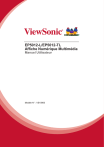
Lien public mis à jour
Le lien public vers votre chat a été mis à jour.